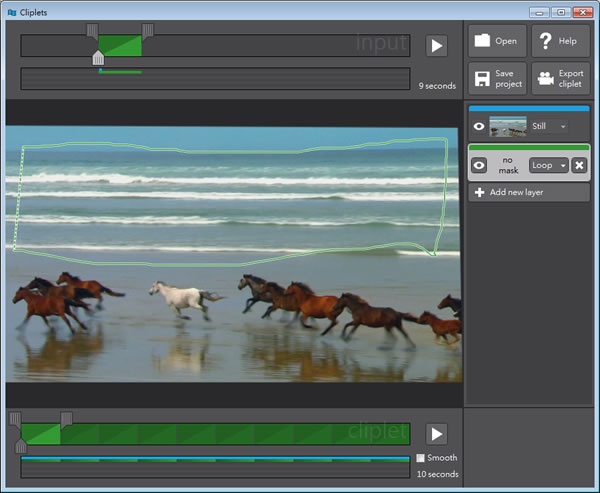
有時會在網站上看到在靜止的圖片中,卻有水在流動或是煙在飄動等的靜態圖片中卻包含動態的影像,看似要花很多時間才能製作得出來,其實不然,現在你可以利用微軟研究院所推出的 Microsoft Research Cliplets 這套建立靜止與動態影像並存的免費工具,輕輕鬆鬆就可以在影片中製作出相同的效果並輸出成 MP4 或 WMV 的影片格式。
- Microsoft Research Cliplets
- 版本:1.1.1
- 語言:英文
- 性質:免費
- 適用:Windows
- 官方網站:http://research.microsoft.com/en-us/default.aspx
- 下載:32bit 按我下載(2.5 MB) | 64bit 按我下載
如何使用Microsoft Research Cliplets?
1.完成安裝並開啟 Cliplets 後,可將要製作的影片使用滑鼠拖拉進主視窗指定位置或點擊[Open]來加入影片。

2.接下來選擇要建立靜止與動態影像並存的影片片段。

3.影片載入主視窗後,可使用滑鼠拖動上方 Input 處的時間軸來尋找要建立的位置,確立位置後,按下右側方的[Add new layer]來加入新的影像層。

※Add new layer 可以選擇 Loop、Still、Mirror 及 Play 等參數
4.選擇好參數後,將滑鼠移動到影片中,使用畫筆圈出所要重複的位置。

5.按下右下角的[Play]按鈕來預覽。

若覺得滿意可點擊[Export Cliplets]來輸出成 MP4 或 WMV 的影片格式或按下[Save project]來儲存位編輯完的本次專案。